电视开机的声音是怎么回事(揭秘电视开机声音的形成原理和影响因素)
38
2025-07-11
随着科技的发展和智能设备的普及,越来越多的用户开始关注如何将手机、电脑等设备上的高清直播内容投屏到电视上,以获得更好的观看体验。无论您是体育赛事的忠实粉丝,还是追剧达人,抑或只想和家人共享欢乐时光,学会将直播内容在大屏幕上呈现,都能让您的娱乐生活更加丰富多彩。具体应该如何操作呢?本文将详细引导您通过各种途径实现高清直播内容的电视投屏,让您轻松享受大屏高清直播的乐趣。
最传统的投屏方法之一是通过HDMI线直接连接电脑与电视。这种方法简单直接,适合有物理连接需求的用户。
1.准备设备:确保您的电脑具有HDMI输出接口,并且拥有相应规格的HDMI线。
2.连接设备:将HDMI线一端插入电脑的HDMI接口,另一端插入电视的HDMI输入端口。
3.设置电视输入源:打开电视,切换至对应的HDMI输入源。
4.开启电脑直播软件:电脑连接成功后,打开您想观看的直播软件,并全屏播放。
5.调整画面:根据需要调整电脑的显示分辨率,以获得最佳的图像质量。

现代智能电视通常自带一些视频应用,可以直接观看直播内容。
1.选择直播应用:在电视的主界面找到应用商店,并下载所需的直播应用。
2.安装并打开:完成下载后,安装应用并打开,浏览可用的直播频道。
3.选择并观看:从提供的直播列表中选择感兴趣的节目,点击开始观看。
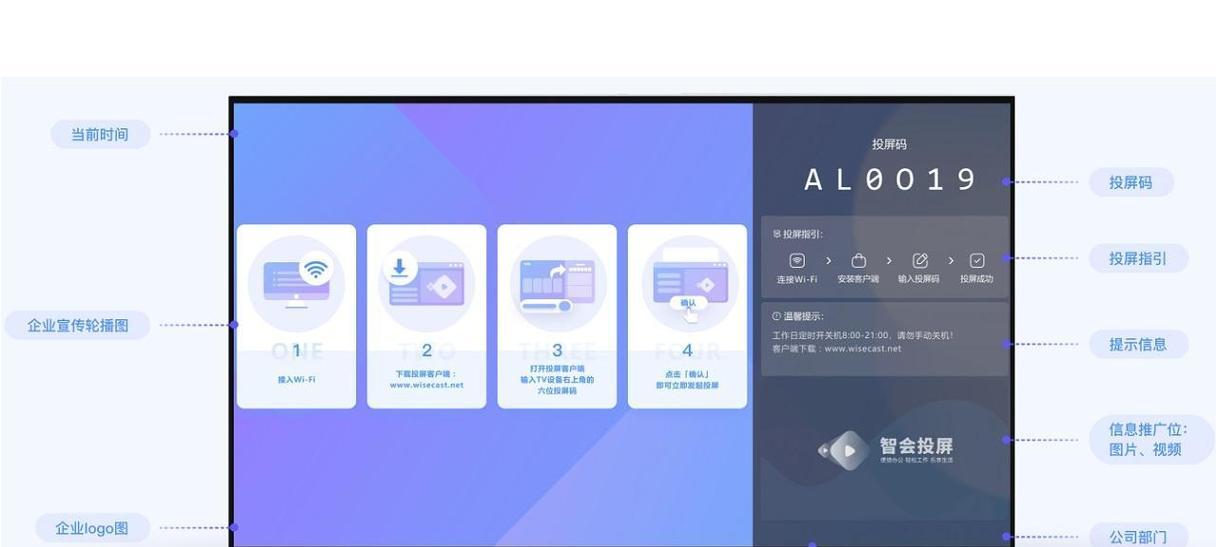
对于没有HDMI接口的老式电视或想获得更灵活投屏体验的用户来说,使用第三方投屏设备是个不错的选择。
1.准备投屏设备:如GoogleChromecast、AppleTV或其他品牌的电视盒子。
2.连接设备:将投屏设备连接到电视的HDMI端口,并按设备说明进行设置。
3.配对手机/电脑:在手机或电脑上下载相应的投屏应用,并按照指示将其与投屏设备配对。
4.投屏直播:打开您想要观看的直播软件,在应用内找到投屏或镜像功能,选择已连接的电视设备,即可实现直播内容的投屏。

一些电视支持DLNA或Miracast协议,可以通过这些无线协议将手机或电脑上的内容直接投屏到电视上。
1.开启DLNA/Miracast:在电视上开启DLNA或Miracast接收功能,并记下电视的名称或IP地址。
2.在手机/电脑上选择投屏源:在支持该功能的手机或电脑上,选择刚才电视显示的名称或IP地址。
3.开始投屏:选择好投屏源后,开始播放手机或电脑上的直播内容,内容应该会自动同步到电视屏幕。
问题1:电视未显示任何输入源
解决:检查HDMI线是否连接稳固,且电视输入源是否选择正确。
问题2:投屏时出现延迟
解决:确保WiFi信号强度良好,或尝试使用有线连接。
问题3:电视不支持投屏功能
解决:购买支持投屏功能的第三方设备或升级电视至支持智能功能的版本。
综上所述,将高清直播内容投屏到电视上并非难事。无论是通过HDMI线直连、利用智能电视应用、使用第三方投屏设备还是启用DLNA/Miracast功能,您总能找到适合自己的方式。重要的是确保您所使用的设备具备相应的功能,并遵循正确的设置步骤。一旦掌握这些方法,您就可以随时随地享受在大屏幕上观看高清直播的畅快体验了。
版权声明:本文内容由互联网用户自发贡献,该文观点仅代表作者本人。本站仅提供信息存储空间服务,不拥有所有权,不承担相关法律责任。如发现本站有涉嫌抄袭侵权/违法违规的内容, 请发送邮件至 3561739510@qq.com 举报,一经查实,本站将立刻删除。